
Der PHP-Editor Zimo bietet Ihnen die Grafik- und Textschritte, um die biometrische Erkennung in WIN10 zu ermöglichen. Biometrische Erkennungstechnologien wie Fingerabdrücke, Gesichtserkennung usw. werden im WIN10-System häufig verwendet. Mit einfachen Einstellungen können Sie eine bequemere Anmeldemethode nutzen. Als nächstes stellen wir Ihnen im Detail vor, wie Sie die biometrische Funktion im WIN10-System aktivieren, um eine einfache sichere Anmeldung zu erreichen.
1. Drücken Sie die Tastenkombination [Win+X], um das Systemmenü aufzurufen, und klicken Sie auf [Systemsteuerung].
2. Ändern Sie den Ansichtsmodus des Bedienfelds auf [Große Symbole], klicken Sie auf [Biometrische Geräte], wie im Bild gezeigt:
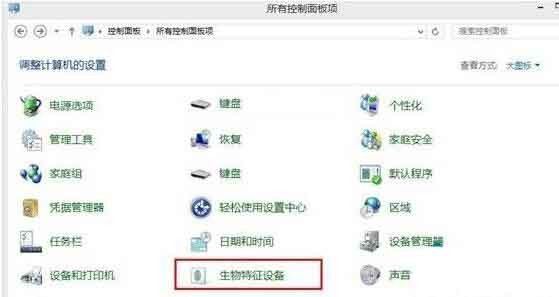
3 Bild:
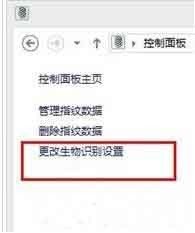
4. Diese Funktion ist im System standardmäßig deaktiviert:
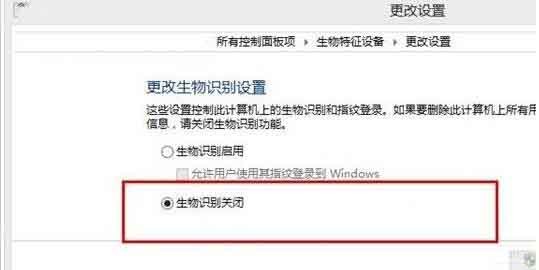
5. Wir klicken auf [Biometrie aktivieren] und klicken auf „Speichern“, um diese Funktion zu aktivieren.
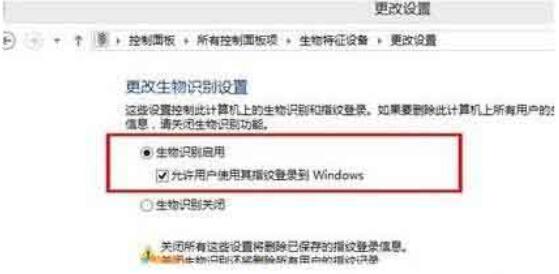
Das obige ist der detaillierte Inhalt vonGrafische Schritte zur Aktivierung der biometrischen Erkennung in WIN10. Für weitere Informationen folgen Sie bitte anderen verwandten Artikeln auf der PHP chinesischen Website!
 Der Win10-Bluetooth-Schalter fehlt
Der Win10-Bluetooth-Schalter fehlt
 Warum werden alle Symbole in der unteren rechten Ecke von Win10 angezeigt?
Warum werden alle Symbole in der unteren rechten Ecke von Win10 angezeigt?
 Der Unterschied zwischen Win10-Ruhezustand und Ruhezustand
Der Unterschied zwischen Win10-Ruhezustand und Ruhezustand
 Win10 pausiert Updates
Win10 pausiert Updates
 Was tun, wenn der Bluetooth-Schalter in Windows 10 fehlt?
Was tun, wenn der Bluetooth-Schalter in Windows 10 fehlt?
 Win10 stellt eine Verbindung zum freigegebenen Drucker her
Win10 stellt eine Verbindung zum freigegebenen Drucker her
 Bereinigen Sie den Müll in Win10
Bereinigen Sie den Müll in Win10
 So geben Sie den Drucker in Win10 frei
So geben Sie den Drucker in Win10 frei




